Aktualisiert October 2024 : Beenden Sie diese Fehlermeldungen und beschleunigen Sie Ihr Computersystem mit unserem Optimierungstool. Laden Sie es über diesen Link hier herunter.
- Laden Sie das Reparaturprogramm hier herunter und installieren Sie es.
- Lassen Sie es Ihren Computer scannen.
- Das Tool wird dann Ihren Computer reparieren.
Wenn Sie Office 2013 unter Windows 8 installiert haben, haben Sie möglicherweise ein ausgegrautes SkyDrive Pro-Kontextmenü gesehen, wenn Sie mit der rechten Maustaste auf eine Datei oder einen Ordner klicken. Wenn Sie SharePoint nicht verwenden, dann nützt Ihnen dieser Kontextmenüeintrag nichts. Wenn Sie möchten, können Sie diesen SkyDrive Pro-Kontextmenüeintrag entfernen, indem Sie die Windows-Registrierung hacken.
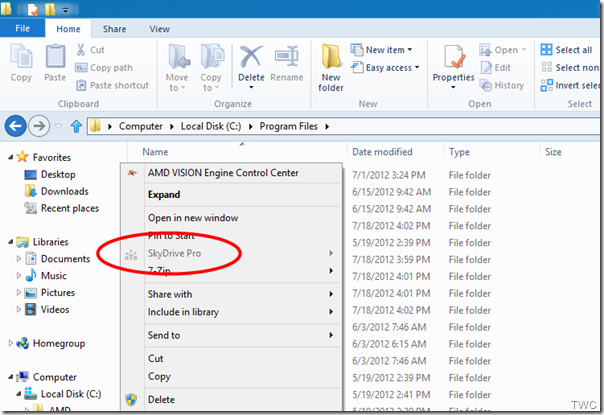
SkyDrive Pro ist Teil des SharePoint-Dienstes in Office 365 und Server. SkyDrive Pro macht es Ihnen leicht, mit Ihren Dokumenten in SharePoint zu arbeiten. Dadurch werden Operationen wie Speichern, Synchronisieren, Freigeben und Zusammenarbeiten vereinfacht.
SkyDrive Pro Kontextmenüeintrag entfernen
Wir empfehlen die Verwendung dieses Tools bei verschiedenen PC-Problemen.
Dieses Tool behebt häufige Computerfehler, schützt Sie vor Dateiverlust, Malware, Hardwareausfällen und optimiert Ihren PC für maximale Leistung. Beheben Sie PC-Probleme schnell und verhindern Sie, dass andere mit dieser Software arbeiten:
- Download dieses PC-Reparatur-Tool .
- Klicken Sie auf Scan starten, um Windows-Probleme zu finden, die PC-Probleme verursachen könnten.
- Klicken Sie auf Alle reparieren, um alle Probleme zu beheben.
Um diesen SkyDrive Pro-Kontextmenüeintrag zu entfernen, können Sie den Kontextmenü-Editor verwenden oder über den Registrierungs-Editor. Um die Registrierung zu hacken, öffnen Sie Regedit und navigieren Sie zum folgenden Registrierungsschlüssel:
HKEY_CLASSES_ROOTAllFilesystemObjectsshell
Klicken Sie auf die Shell und im rechten Bereich sehen Sie SPFS.ContextMenu. Klicken Sie mit der rechten Maustaste darauf und wählen Sie Löschen, um die Taste zu löschen.
Der SkyDrive Pro Eintrag erscheint nun nicht mehr in Ihrem Kontextmenü.
Microsoft hat auch einen Fix zur Behebung dieses Problems veröffentlicht
Wenn Sie mit der rechten Maustaste auf einen Ordner oder eine Datei auf einem Computer klicken, auf dem SkyDrive Pro installiert ist, wird der Kontextmenüeintrag von SkyDrive Pro schattiert angezeigt und ist nicht anklickbar. Dieser Eintrag sollte nicht angezeigt werden.
Wenn Sie das Kontextmenü von SkyDrive Pro starten, dauert es ca. 10 Sekunden länger als erwartet, bis das Kontextmenü erscheint, dann wird dieses Update auch dieses Problem beheben – abgesehen von einigen anderen Problemen und Fehlern von SkyDrive Pro.
Laden Sie das Update von KB2810019 herunter und wenden Sie es an.
EMPFOHLEN: Klicken Sie hier, um Windows-Fehler zu beheben und die Systemleistung zu optimieren
